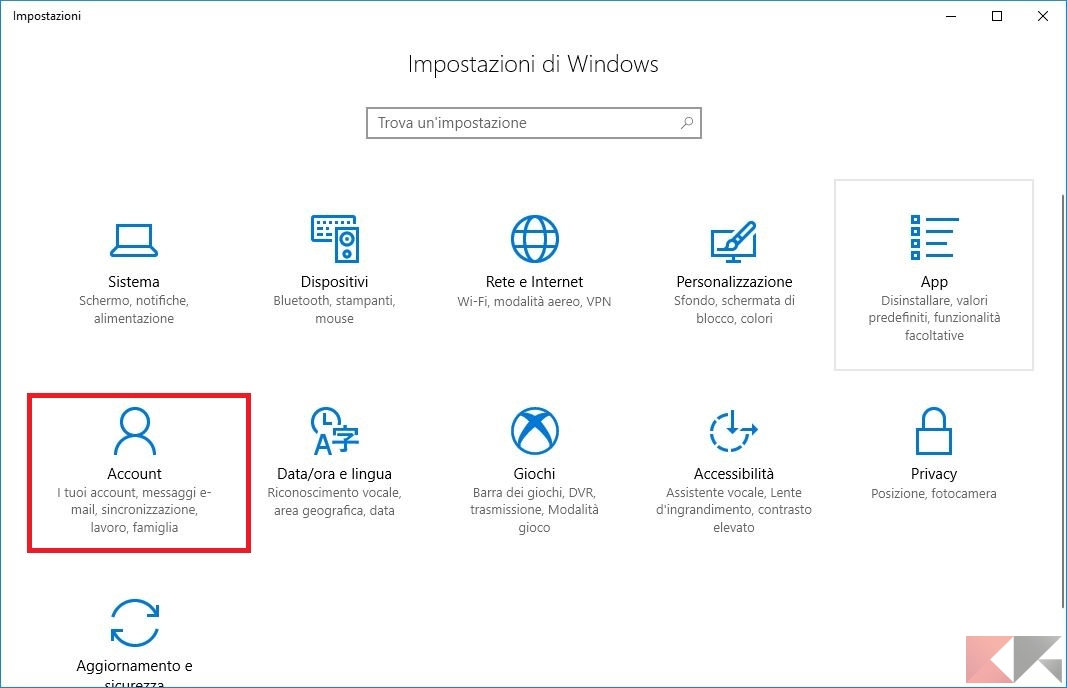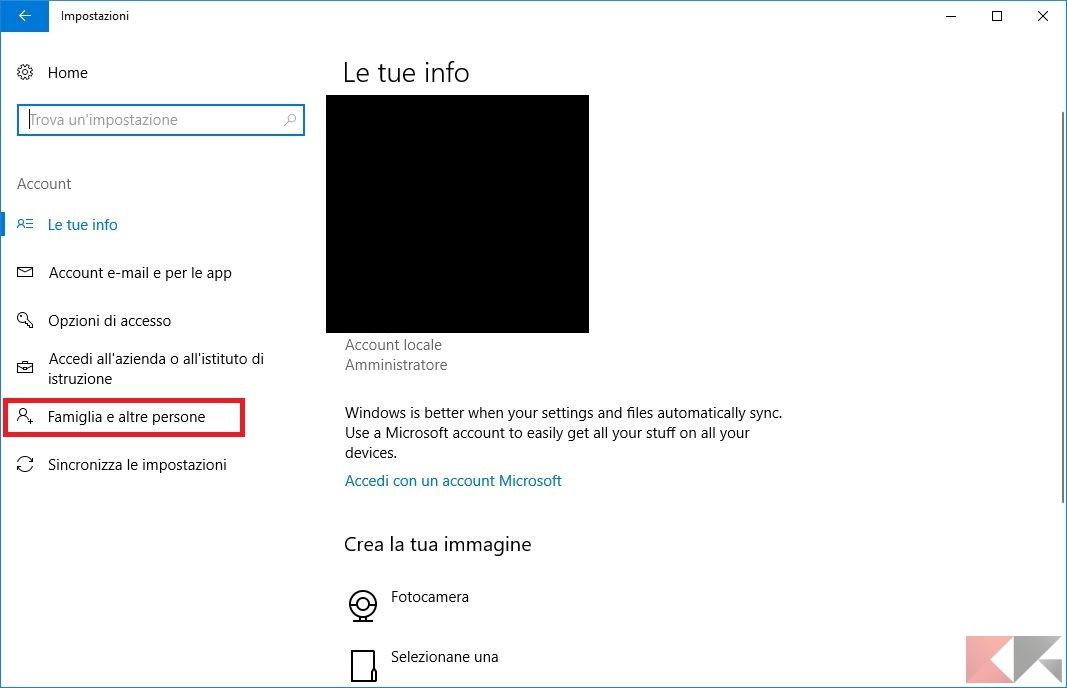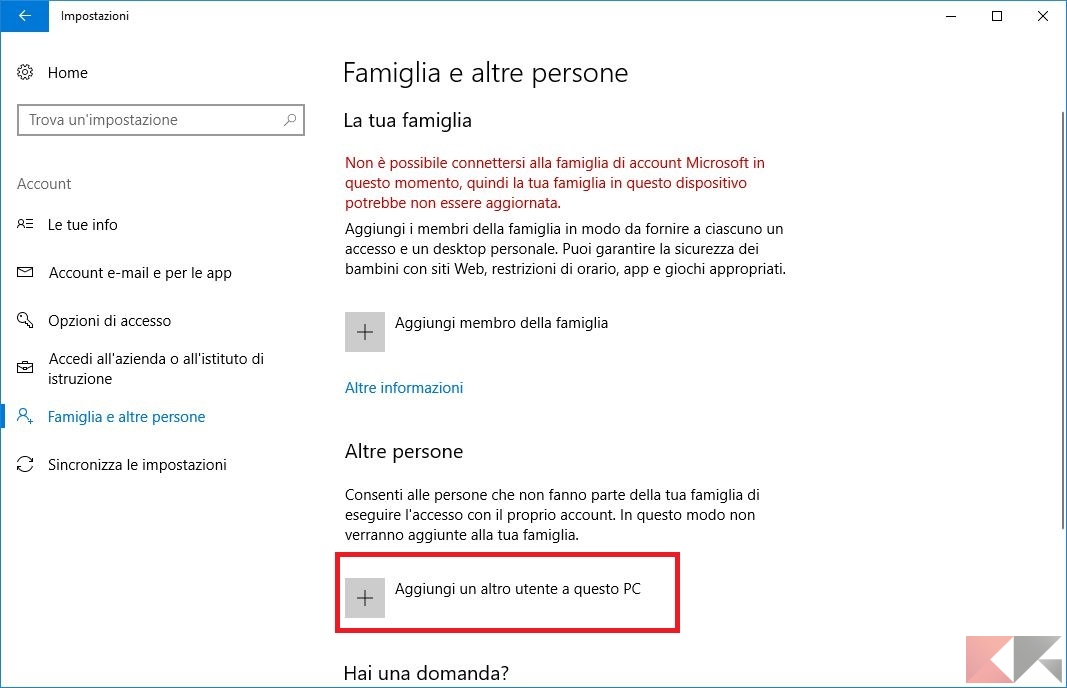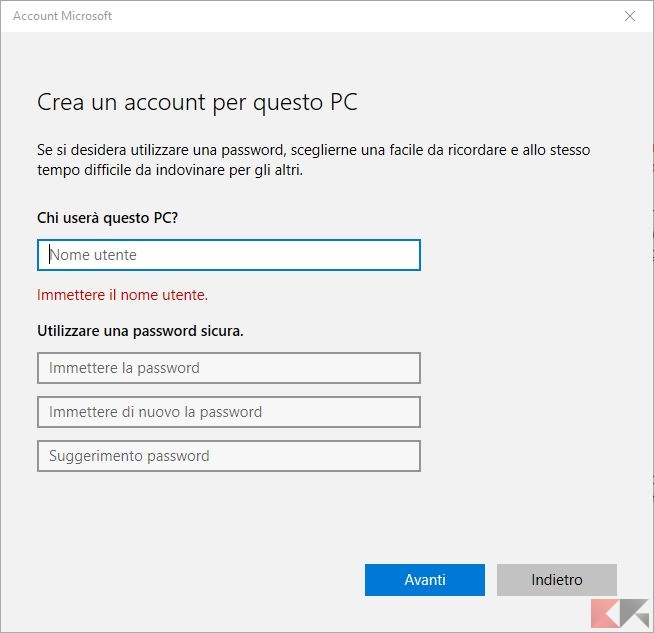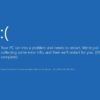Nella configurazione iniziale del sistema operativo Windows 10 potreste aver creato un solo account con i privilegi di amministratore. Se per alcune esigenze, magari legate alla sicurezza, avete bisogno di creare un account locale in Windows 10, allora siete capitati nell’articolo giusto. In questa semplice guida andremo a vedere come creare un account locale standard sul pc con Windows 10.
Informazioni preliminari
Consigliamo sempre di fare un’installazione attraverso una licenza genuina e originale al 100%, questo per evitare la perdita di dati o attacchi da parte di hacker. Siamo consapevoli che sullo store della Microsoft acquistare una licenza ha un costo elevato. Per questo abbiamo selezionato per voi due dei migliori shop presenti sul mercato dove poter acquistare licenze originali a prezzi vantaggiosi.
Mr Key Shop è un sito affidabile con assistenza gratuita specializzata in italiano, pagamenti sicuri e spedizione in pochi secondi via email. Potete verificare l’affidabilità di questo sito leggendo le tante recensioni positive verificate. Su questo store sono disponibili le licenze di Windows 10 a prezzi molto vantaggiosi. Inoltre se si desidera passare alle versioni più recenti dei sistemi operativi Windows è possibile acquistare anche l’upgrade a Windows 11. Vi ricordiamo che se si ha una versione genuina di Windows 10, l’aggiornamento al nuovo sistema operativo Windows 11 sarà gratuito. Inoltre sullo store è possibile acquistare le varie versioni dei sistemi operativi Windows, dei pacchetti Office e dei migliori antivirus sul mercato.
Keycense è una piattaforma con una vasta gamma di prodotti digitali. Con fornitori da ogni angolo del mondo, garantisce una varietà ineguagliabile di prodotti. Uno degli aspetti che distingue Keycense dalla concorrenza è la sua politica di prezzi. Sulla piattaforma trovate sistemi operativi Windows, pacchetti Microsoft Office, app Office (Word, Excel, Publisher, Outlook e molti altri), Antivirus e VPN a prezzi davvero vantaggiosi. È possibile trovare licenze Windows 10 ed i software più aggiornati come Windows 11 o Office 2021. Le transazioni avvengono attraverso una vasta gamma di metodi di pagamento certificati, ogni acquisto è protetto è garantito. Inoltre, un’eccellente servizio di assistenza in italiano è pronto ad aiutarvi per ogni esigenza. Keycense è anche impegnata nel rispetto dell’ambiente, l’invio digitale dei prodotti evita imballaggi inutili ed emissioni di CO2. L’esperienza d’acquisto è semplice ed intuitiva. In pochi clic, potete aggiungere al carrello il prodotto desiderato, completare l’acquisto e ricevere il tutto direttamente nella vostra casella di posta elettronica.
Entrambe sono aziende affermate e riconosciute a livello globale da testate nazionali ed internazionali come Make Use Of ( Microsoft Office Deals), PcGuide (Windows 11 Pro Key) o Ansa (La piattaforma Specializzata in Licenze Digitali Software)
Creare un account locale in Windows 10
Per creare un account locale (detto anche account standard) possiamo avvalerci di due metodi: o attraverso le Impostazioni o attraverso il Prompt dei comandi.
Le operazioni per creare un nuovo account devono essere effettuate con i privilegi amministrativi. Le operazioni sugli utenti (modifica, creazione, eliminazione) sono disponibili solo per gli account con i privilegi di amministratore. Quindi dopo esserci loggati come amministratore seguiamo una delle due procedure dette in precedenza.
Procedura tramite Impostazioni di sistema
Questo è il procedimento più semplice che possiamo effettuare per la creazione di un nuovo account. Prima di tutto apriamo il menu Start, andiamo nelle Impostazioni e clicchiamo sulla voce Account. In seguito clicchiamo su Famiglia e altre persone e clicchiamo su Aggiungi un altro utente a questo PC. Fatto questo si aprirà una schermata con la procedura guidata di creazione di un nuovo account.
Per creare un account locale dobbiamo cliccare su Non ho le informazioni di questa persona e, in seguito, Aggiungi un utente senza account Microsoft. Questo servirà per creare un nuovo account senza disporre di un account Microsoft collegato ad esso. Fatto questo apparirà la schermata Crea un account per questo PC. Basterà inserire tutte le informazioni richieste e cliccare su Avanti.
Fatto questo avremo creato il nostro nuovo account su Windows 10.
Procedura tramite Prompt dei comandi
Questo è un procedimento più veloce di quello precedente, ma è utilizzato di solito da quelli che ci sanno fare con il cmd.
Prima di tutto dobbiamo aprire il prompt dei comandi (cmd) come amministratore. Fatto questo dobbiamo inserire il comando
net user Username Password /add
Al posto di Username e Password dobbiamo inserire il nome dell’utente e la password del relativo account. Fatto questo eseguiamo il comando, selezionando Invio. Se tutto è andato a buon fine riceveremo il messaggio “Esecuzione comando riuscita“.
Fatto questo siamo riusciti a creare il nuovo account locale sul nostro pc con Windows 10.
Conclusioni
Abbiamo visto come creare un nuovo account locale standard su Windows 10. Per motivi di sicurezza è l’ideale creare uno o più account standard su un PC. Se avete dubbi o domande in merito non esitate a lasciare un commento.
Dubbi o problemi? Vi aiutiamo noi
Puoi scoprire contenuti esclusivi ed ottenere supporto seguendo i canali Youtube, TikTok o Instagram del nostro fondatore Gaetano Abatemarco. Se hai Telegram vuoi rimanere sempre aggiornato, iscriviti al nostro canale Telegram.